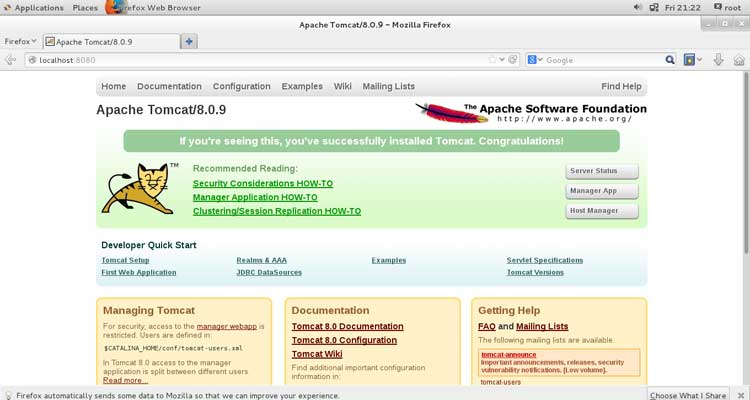Apache Tomcat adalah sebuah web server open source dan servlet container yang dikembangkan oleh Apache Software Foundation (ASF). Tomcat mengimplementasikan Java Servlet dan JavaServer Pages (JSP) dari Oracle dan menyediakan lingkungan server web HTTP “pure Java” untuk menjalankan kode Java. Apache Tomcat mencakup perangkat untuk konfigurasi dan manajemen, tetapi juga dapat dikonfigurasi dengan mengedit file konfigurasi XML.
Dalam tutorial ini saya akan menunjukkan kepada Anda bagaimana menginstal Tomcat pada CentOS. Sebelum pergi ke rincian proses instalasi kita harus tahu apa Tomcat. Tomcat ini server aplikasi Java yang dikembangkan oleh Yayasan Apache. Membantu administrator server dan pengembang untuk mengembangkan dan melayani membangun aplikasi pada teknologi Java Servlet dan JSP. Tomcat memiliki banyak prasyarat, kami akan memeriksa pertama bahwa Jawa terinstal dan bahwa ia memiliki versi yang benar. Kami menjalankan Centos 7 pada server kami dan yang lebih disukai untuk menggunakan Centos 7 untuk tutorial ini karena ada dapat beberapa perubahan dari versi provious. Ada banyak fitur baru versi terbaru Tomcats dan ketersediaan yang tinggi adalah salah satu fungsi penting, untuk itu saya akan menginstal Tomcat dari sumber untuk mendapatkan rilis terbaru.
Langkah I
Silakaninstalpaket-paketdasar Java
# yum install rpm-build gcc-java
Langkah II
Silakantambahkan
[jpackage16-generic]
name=JPackage 1.6 Generic
baseurl=ftp://jpackage.hmdc.harvard.edu/JPackage/1.6/generic/free/
gpgcheck=1
dan
[jpackage16-rhel40]
name=JPackage 1.6 for Red Hat Enterprise Linux 4
baseurl=ftp://jpackage.hmdc.harvard.edu/JPackage/1.6/redhat-el-4.0/free/
gpgcheck=1
pada “/etc/yum.repos.d/NAMA-REPO.repo” (tanpakutip)
Langkah III
Kita harusmengimportJpackage GPG key
# rpm –import http://www.jpackage.org/jpackage.asc
Langkah IV
Silakanlakukaninstalasi di /usr/local/src di sistemlinuxAnda. Bisajuga di /tmp.
# cd /usr/local/src
# wgetftp://jpackage.hmdc.harvard.edu/JPackage/1.6/generic/non-free/SRPMS/jta-1.0.1-0.b.4jpp.nosrc.rpm
Langkah V
Download beberapa file ygdiperlukanke /usr/src/redhat/SOURCES:
- jta-1_0_1B-classes.zip. URLnya di http://java.sun.com/products/jta/
- j2sdk-1_4_2_09-linux-i586.bin. URLnya di http://javashoplm.sun.com/ECom/docs/Welcome.jsp?StoreId=22&PartDetailId=j2sdk-1.4.2_09-oth-JPR&SiteId=JSC&TransactionId=noreg
Langkah VI
Silakankitamenginstalpaketdenganurutanseperti di bawahini:
# rpmbuild –rebuild /usr/local/src/java-1.4.2-sun-1.4.2.09-1jpp.nosrc.rpm
# yum install xorg-x11-deprecated-libs
# rpm -ivh /usr/src/redhat/RPMS/i586/java-1.4.2-sun-devel-1.4.2.09-1jpp.i586.rpm
# rpmbuild –rebuild –without javadoc /usr/local/src/jta-1.0.1-0.b.4jpp.nosrc.rpm
# rpm -ivh /usr/src/redhat/RPMS/noarch/jta-1.0.1-0.b.4jpp.noarch.rpm
Langkah VII
Terakhir, silakan install tomcat nya
# yum install tomcat5 tomcat5-admin-webapps